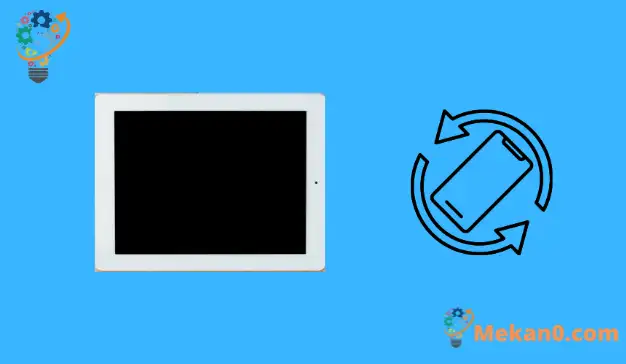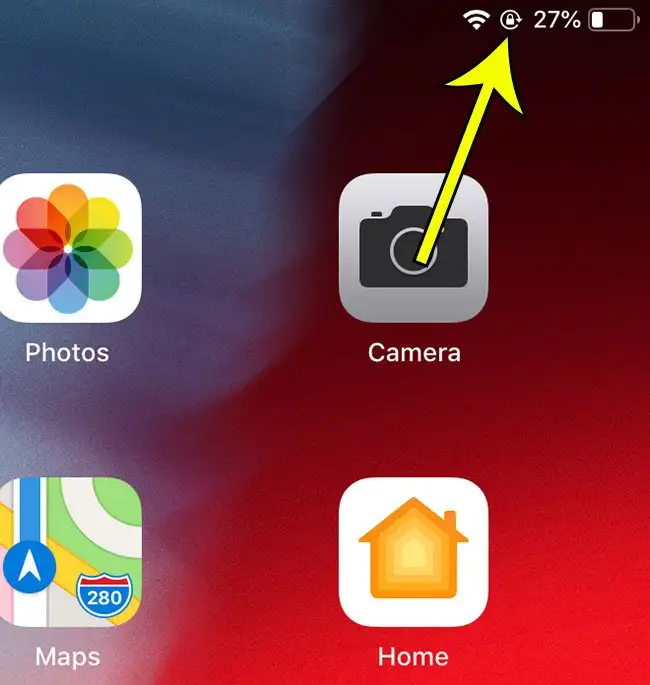L'iPad Control Center fornisce un rapido accesso a una serie di impostazioni importanti. Alcune di queste impostazioni potrebbero non essere quelle che hai usato prima, il che potrebbe farti pensare a cosa stai facendo. Uno di questi codici, che assomiglia a un lucchetto, può essere utilizzato per sbloccare il blocco della rotazione dell'iPad.
La forma rettangolare dello schermo dell'iPad consente di visualizzare i contenuti sia con orientamento orizzontale che verticale. Alcune app si costringeranno a essere visualizzate solo in una di queste direzioni, ma molte ti permetteranno di scegliere in base a come tieni il dispositivo.
Tuttavia, il tuo iPad ha una funzione che usa per decidere automaticamente quale direzione dovrebbe usare. Questa funzione consente all'iPad di imparare a tenerlo in mano e di visualizzare lo schermo nella direzione in cui è facile da visualizzare. Ma se scopri che lo schermo non ruota come dovrebbe, è possibile che la rotazione sia attualmente bloccata sul dispositivo. La nostra guida di seguito ti mostrerà come sbloccare la rotazione sul tuo iPad
Come sbloccare la rotazione su un iPad
- Scorri verso il basso dall'angolo in alto a destra.
- Fare clic sull'icona del lucchetto.
Puoi continuare a leggere di seguito per ulteriori informazioni sullo sblocco e la rotazione dell'iPad, comprese le immagini di questi passaggi.
Come disattivare il blocco dell'orientamento dello schermo su un iPad (guida fotografica)
I passaggi in questo articolo sono stati eseguiti su un iPad di sesta generazione con iOS 12.2. Tieni presente che le schermate nei passaggi seguenti potrebbero avere un aspetto leggermente diverso se utilizzi una versione precedente di iOS.
Puoi determinare se la rotazione dell'iPad è bloccata o meno cercando l'icona di blocco indicata di seguito.
Se vedi questa icona, puoi completare i seguenti passaggi per sbloccare la rotazione sul tuo iPad.
Passaggio 1: scorrere verso il basso dall'angolo in alto a destra dello schermo per aprire il Centro di controllo.
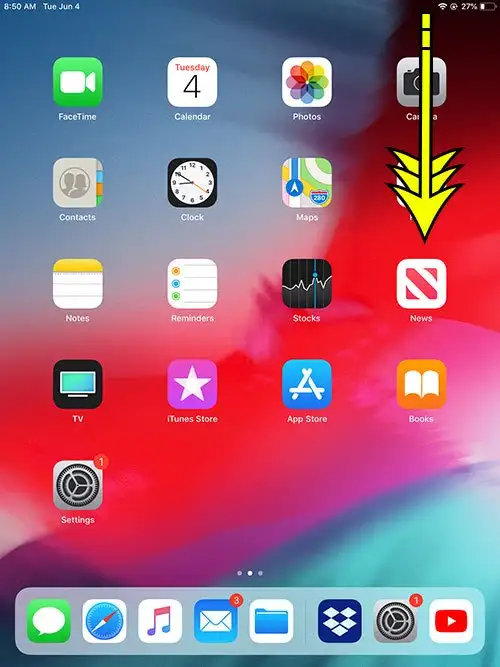
Passaggio 2: tocca l'icona con il lucchetto per disattivare il bloccasterzo.
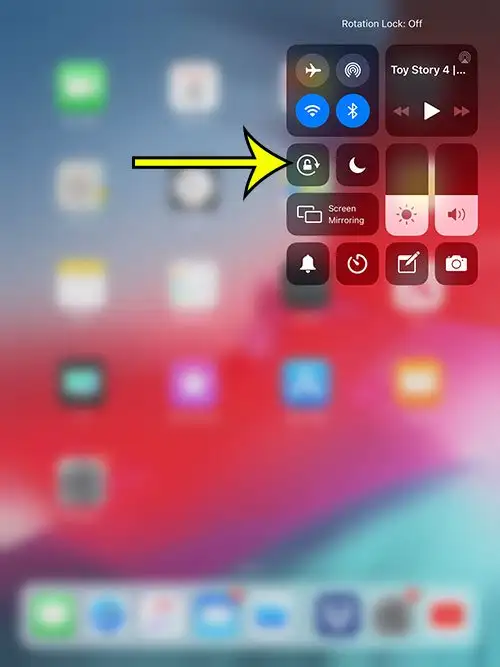
La rotazione dell'iPad è bloccata quando questa icona è evidenziata. La rotazione dell'iPad è sbloccata nella foto sopra, il che significa che l'iPad ruoterà tra la modalità verticale e quella orizzontale in base a come lo tengo.
Il blocco della rotazione interessa solo le app che possono essere visualizzate in modalità verticale o orizzontale. Ciò include la maggior parte delle applicazioni predefinite. Tuttavia, alcune app per iPad, come alcuni giochi, potrebbero essere in grado di visualizzarsi in una sola direzione. In questi casi, il blocco dell'orientamento non influirà sulla visualizzazione dell'app.